SAP BO 管理 – 快速指南
SAP BO 管理 – 快速指南
SAP BO 管理 – 简介
BusinessObjects (BO) 是 SAP 的商业智能 (BI) 软件,用于为 SAP 和非 SAP 数据源的用户创建交互式即席报告。在大型企业中管理 BO 环境是系统管理员面临的最大挑战之一。SAP BO 工具带有大量内置工具,BO 管理员可以使用这些工具来配置和管理 BO 环境。
BusinessObjects 管理员工具用于配置 BO 环境和服务、管理 BI 报告、监视和审计、用户和安全、事件和警报管理以及其他管理活动。
所有这些工具都为 SAP 管理员提供了一个解决方案,以改善最终用户的整体报告体验并减少管理 BO 环境的管理工作。下面给出了使用 BO 管理工具执行的管理任务列表 –
- 在 BI 环境中创建发布以进行报告分发。
- 创建用户和用户组。
- 创建和管理 BI 用户。
- 启动和停止 BI 服务。
- 内容和服务器管理。
- 在 BO 环境中管理对象。
- 许可证管理 – 并发用户和指定用户。
- 审核 BO 环境。
- 警报和事件管理。
- BO 版本升级和迁移活动。
- 管理安全配置文件。
- 维护 CMC 和 BI Launchpad。
- 备份还原。
- 故障排除和节点配置。
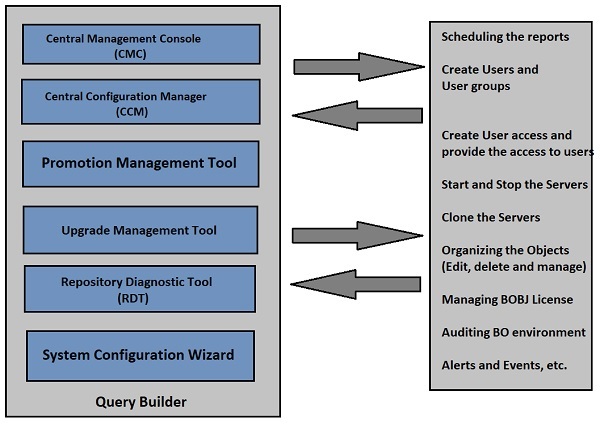
SAP BO 管理 – 工具
SAP BusinessObjects 附带一组管理工具,用于在 BI 环境中执行各种管理任务。
最常见的 BO 管理工具包括 –
中央管理控制台 (CMC)
CMC 是一种基于 Web 的管理工具,用于执行用户、内容和服务器管理。您可以使用 CMC 设置安全设置、定义监控和审核策略、创建和管理与数据源的连接、设置警报和事件管理、管理许可证类型和其他活动。
CMC 的默认 URL 是http://servername/BOE/CMC/。
一旦,您单击上面的 URL,屏幕将显示如下所示 –
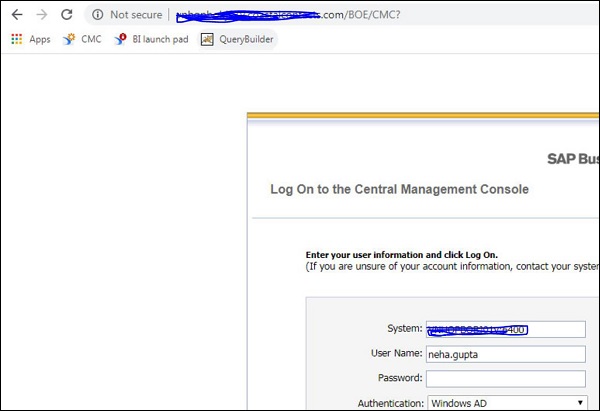
中央配置管理器 (CCM)
CCM 工具用于管理集群环境中的服务器。您可以使用 CCM 图形用户界面 (GUI) 或使用命令行来管理服务器。CCM 可用于创建新节点或停止/启动您的 Web 应用程序服务器。它还用于在 BO 环境中进行故障排除和配置节点。
要访问 CCM,您需要登录到 BO 服务器并导航到所有程序 → SAP BusinessObjects BI 平台 → 中央配置管理器。
当您按照上述路径进行操作时,将出现如下所示的屏幕 –
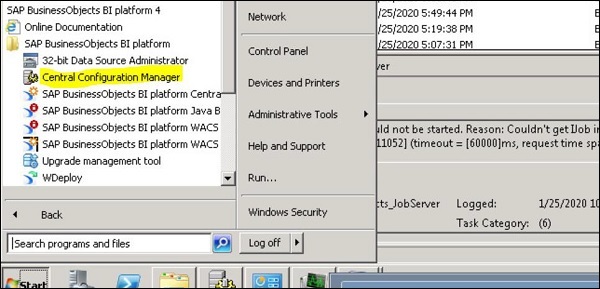
当您打开 CCM 时,它会显示您的服务显示名称、版本、状态和服务描述,如下所示 –
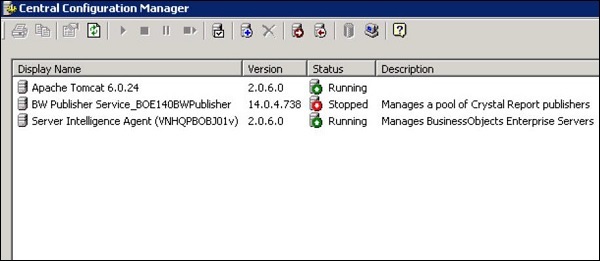
促销管理工具
在 BO 4.x 环境中,升级管理向导仅是 CMC 控制台的一部分。这用于将 BO 环境对象从源系统提升到目标系统。常用的对象有 Universe、Connections、Users/Groups 和 BI 报告。
CMC 中的促销管理工具将出现以下屏幕。
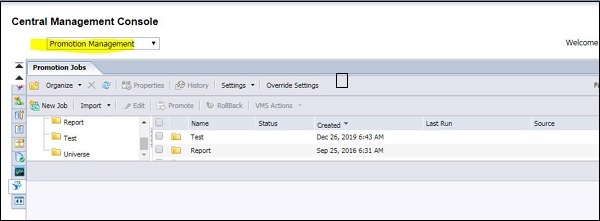
您可以在 CMC 的推广管理下创建新的推广工作,如下所述 –
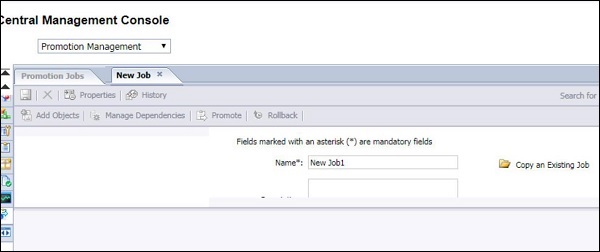
升级管理工具 (UMT)
此工具用于将 BO 对象从 BO 导出和升级到 BO 4.x 环境。它早先被称为导入向导。您可以使用升级管理工具升级用户帐户、组、文件夹、报表、Universe、安全性和其他对象等 BO 对象。要访问 UMT,您需要登录到 BO 服务器并导航到所有程序 → SAP BusinessObjects BI 平台 → 升级管理工具。
升级管理工具出现的屏幕如下 –
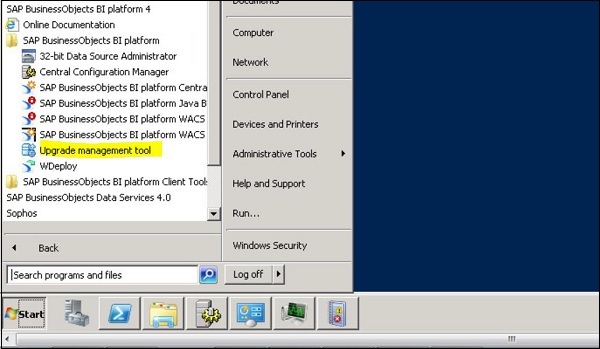
当您单击升级管理工具时,它会打开用户界面以执行完整或增量升级,如下所示 –
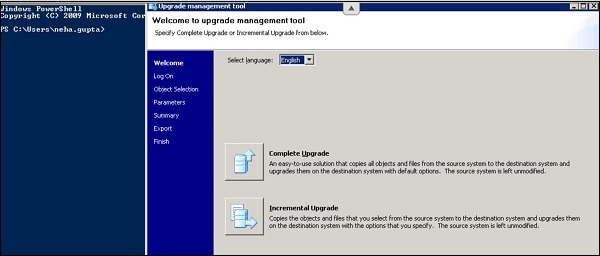
存储库诊断工具 (RDT)
您可以使用存储库诊断工具 (RDT) 工具执行扫描、诊断和修复中央管理服务器 (CMS) 系统数据库和文件存储库服务器 (FRS) 文件存储上发生的不一致。
建议您在禁用修复选项的情况下运行 RDT 以查找生产环境中的潜在系统问题。
您可以按照以下说明执行 RDT –
-
在 WINDOWS 上 – “reposcan.exe”位于“<安装目录>\BusinessObjects Enterprise 12.0\win64_x64\”中
-
RepoScan 用法是 – reposcan.exe -dbdriver <dbdriver> -dbkey <cluster_key> -connect <dbconnectstring> -inputfrsdir <inputfrsdir> -outputfrsdir <outputfrsdir> [选项…]
-
在 UNIX 上 – “boe_reposcan.sh”在“<INSTALLDIR>/bobje/”中
-
RepoScan 用法是 – $BOBJDIR/boe_reposcan.sh -dbdriver <dbdriver> -dbkey <cluster_key> -connect <dbconnectstring> -inputfrsdir <inputfrsdir> -outputfrsdir <outputfrsdir> [选项…]
-
对于所有操作系统,选项列表是相同的,除了 Unix 上不存在的 dbdriver“sqlserverdatabasesubsystem”。
系统配置向导
使用系统配置向导,您可以轻松配置 BO 环境部署。使用此向导,您可以执行如下所述的基本配置选项 –
-
您可以定义服务器以在 BO 环境中自动启动。
-
您可以优化部署以利用有限的系统资源获得最大性能。
默认设置是在您登录中央管理控制台 (CMC) 时自动运行向导,但是,这可以使用向导进行更改。您可以通过导航到 CMC 中的管理选项在向导中更改此设置。
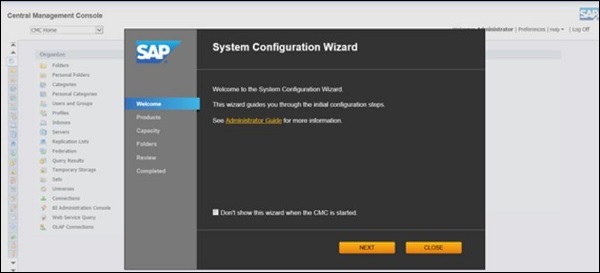
查询生成器
查询生成器是 SAP BusinessObjects 环境中的管理工具之一。通过使用它,您可以查询 BusinessObjects 存储库并从存储在存储库中的与 Universe、报表、用户等相关的元数据中获取所需信息。您不能直接使用 SQL 查询来查询这些信息。
您可以使用以下链接https://<servername>/ AdminTools/querybuilder。
将显示的相应屏幕如下 –
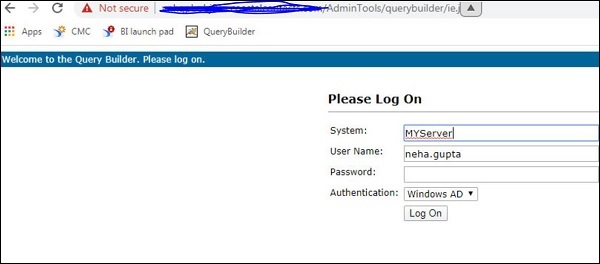
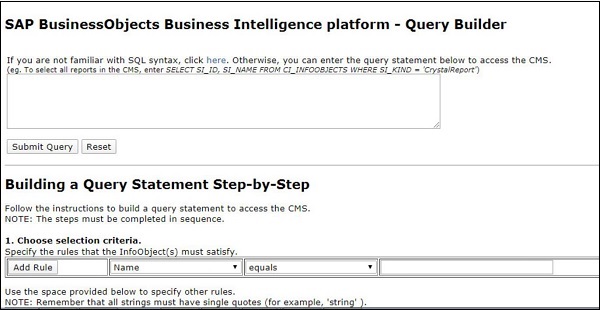
SAP BO 管理 – 数据库
您在 BO 环境中配置了不同的数据库,根据您的要求服务于不同的目的。它包括用于 BI 报告、审计、监控数据库或 CMS 系统数据库的数据库。根据您的部署实践,每个数据库用于不同的活动 –
在 BO 环境中配置的常用数据库如下 –
报告数据库
该数据库用作 BI 报告的数据源以获取和显示数据,并被 BO 客户端工具用于创建交互式报告和仪表板。此数据库通常是关系数据库,但您也可以使用其他来源,如文本文件或在线分析处理 (OLAP) 系统。
CMS系统数据库
它也称为系统存储库,由 CMS 维护。这用于保存与服务器、节点、用户、配置和访问详细信息相关的信息。
当您执行 SAP BI 安装时,在安装过程中您需要提供数据库来连接以存储默认系统详细信息。当您选择数据库时,安装过程会创建使用该数据库作为系统数据库所需的表和视图。
对于 Windows 安装,它使用 SQL Server 2008 Release 2 数据库客户端和服务器。此外,它还创建了要在 CMS 数据库中使用的数据库用户帐户和架构。
此 Windows 模式的 CMS 数据库概述在下表中说明。
| Version | SQL Server 2008 R2 |
|---|---|
| Database Name | cms08r2u03v |
|
Server Name Port Username |
XXXXX.dhcp.pgdev.sap.corp 1433 i817318a |
| DSN | 内容管理数据库 |
在开始安装 BO 之前,您需要创建开放式数据库连接 (ODBC) 数据源名称 (DSN),以便稍后在安装过程中使用,因为 CMS 是 64 位服务。因此,DSN 应仅创建为 64 位 ODBC 管理员。
审计数据存储 (ADS)
这用于跟踪 BI 环境中的事件。它捕获所有系统组件使用情况、环境中的用户会话和其他活动。
LCM数据库
这用于捕获与 BI 安装以及其他升级活动相关的版本和配置详细信息。当您使用 LCM 工具将 BI 对象从一个存储库移动到另一个存储库时,该数据库存储同一 BO 对象的版本。
监控数据库
您可以在您的环境中配置对 BO 服务器的监控。当您配置监控时,它使用 Java Derby 数据库来存储系统配置详细信息。
SAP BO 管理 – 服务器
在 SAP BO 环境中,您必须创建多个服务器,负责在环境中执行不同的任务。这些服务器通常是在一台服务器上运行在 SIA(服务器智能代理)下的服务。所有这些服务器都可以在服务器选项卡下的 CMC 控制台中创建。
服务器解释如下 –
|
Adaptive Job Server |
处理预定 lob 的通用服务器。将作业服务器添加到 BI 平台系统时。您可以配置作业服务器来处理报告。文件。程式。或出版物并将结果发送到不同的目的地。 |
|
Adaptive Processing Server |
承载负责处理来自各种来源的请求的服务的通用服务器。 安装程序为每个主机系统安装一个自适应处理服务器 (APS)。取决于您安装的功能。APS 女士可能最多提供大量服务。例如监控服务。生命周期管理服务。多维分析服务 (MDAS)、发布服务等。 |
|
Central Management Server (CMS) |
维护有关 BI 平台系统(在 CMS 系统数据库中)和审核的用户操作(在审核数据存储中)的信息数据库。所有平台服务均由 CMS 管理 CMS 站点 控制对存储文档的系统文件以及用户用户组信息的访问。安全级别(包括身份验证和授权)和内容。 |
|
Connection Server |
提供对源数据的数据库访问。它支持关系数据库,以及 OLAP 等格式。连接服务器负责处理与各种数据源的连接和交互,并向客户端提供通用功能集。 |
|
Crystal Reports Cache Server |
拦截从客户端发送到页面服务器的报告请求。如果缓存服务器无法通过缓存的报表页满足请求,它会将请求传递给 Crystal Reports 处理服务器,后者运行报表并返回结果。然后缓存服务器缓存报告页面以备将来使用。 |
|
Crystal Reports Processing Server |
通过处理报告和生成封装的页面格式 (EPE) 页面来响应页面请求。EPE 的主要优点是它支持页面按需访问,因此只返回请求的页面,而不是整个报告。这提高了系统性能并减少了大型报告的不必要的网络流量。 |
|
Dashboards Cache Server |
拦截从客户端发送到仪表板服务器的报告请求。如果缓存服务器无法通过缓存的报表页面满足请求,它会将请求传递给仪表板服务器,仪表板服务器运行报表并返回结果。然后缓存服务器缓存报告页面以备将来使用。 |
|
Dashboards Processing Server |
通过处理报告和生成封装页面格式 (EPF) 页面来响应仪表板请求。EPF 的主要优点是它支持页面按需访问,因此只返回请求的页面,而不是整个报告。这提高了系统性能并减少了大型报告的不必要的网络流量。 |
|
Event Server |
监视系统的事件,这些事件可以作为运行报告的触发器。当您设置事件触发器时,事件服务器会监视条件并通知 CMS 发生了事件。然后 CMS 可以启动任何设置为在该事件上运行的作业。事件服务器管理在存储层中发生的基于文件的事件。 |
|
File Repository Server |
负责创建文件系统对象,例如导出的报告和非本地格式的导入文件。输入 FRS 存储已由管理员或最终用户发布到系统的报告和程序对象。输出 FRS 存储作业服务器生成的所有报告实例。 |
要检查 BO 环境中所有正在运行的服务器,您必须登录 CMC -> 服务器,如下所示 –
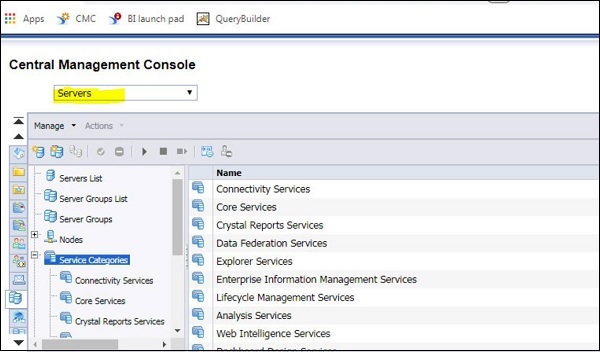
要查看服务器列表,请导航到 CMC 控制台中的服务器列表选项。它向您显示服务器名称、状态、主机名、健康状态以及有关在 CMC 中创建的所有服务器的其他详细信息。
CMC 控制台中的服务器列表显示在屏幕下方 –
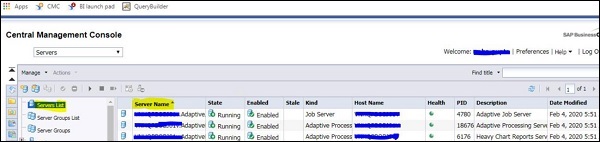
您还可以使用节点选项卡检查运行这些服务/服务器的节点名称。展开时,它将显示用于运行这些服务器的节点名称。下面给出的屏幕说明相同。
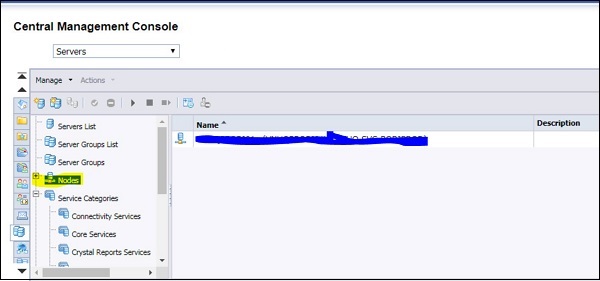
CMC 控制台还为您提供了一个快速检查服务器状态的选项。转到服务器状态选项卡,您可以拥有三种不同的状态,如下所述 –
-
跑步
-
停止
-
其他
您可以单击任何服务器状态,它将显示以该状态运行的服务器列表,如下面的屏幕所示 –
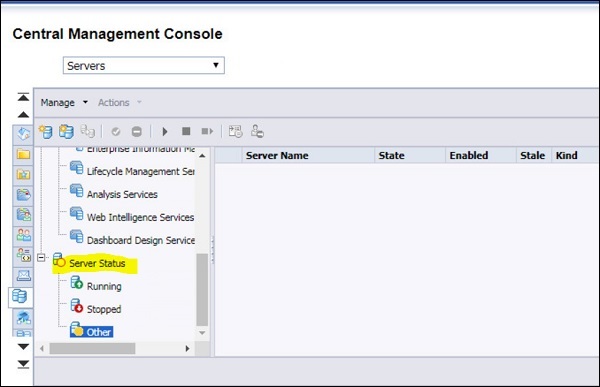
SAP BO 管理 – 客户端应用程序
在安装 BO 工具时,您还可以安装客户端工具来创建报告和管理 BO 环境。您可以进一步将这些分为两类,如下所述 –
- 基于桌面的应用程序
- 基于网络的应用程序
桌面客户端工具必须安装在基于 Windows 的系统上,通常用于数据处理和创建报告。通过 BO 安装,不会安装桌面客户端工具,必须使用来自 SAP 的客户端工具设置文件单独安装,如下所示 –
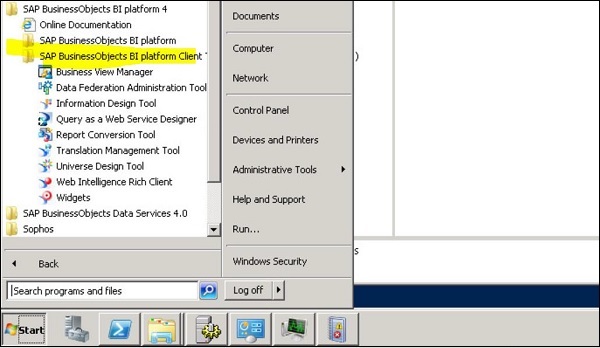
使用 Web 应用程序服务器托管的基于 Web 的工具,可以在不同操作系统平台上的 Web 浏览器上支持。这通常允许用户使用 Web URL 访问不同的客户端应用程序。使用 SSL 或不使用 SSL 加密通过 HTTP 执行与 Web URL 的通信。常见的基于 Web 的应用程序包括 BI Launchpad、Web 智能和 CMC 控制台。
要安装 BI 平台客户端工具,请导航到support.sap.com。
下载软件的过程解释如下 –
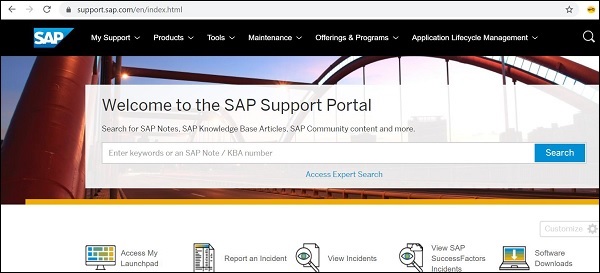
-
选择安装和升级 → A–Z 索引
-
选择B→SBOP BI平台(原SBOP Enterprise)→SBOP BI PLATFORM(企业)SBOP BI PLATFORM 4.2
-
选择安装和升级,然后选择您的平台。
-
选择 SBOP BI 平台
CLIENT TOOLS WINDOWS (32B) 并按照步骤完成安装。
要下载软件,您需要有 SAP SID 和密码。SAP BO 出现的登录屏幕如下所示 –
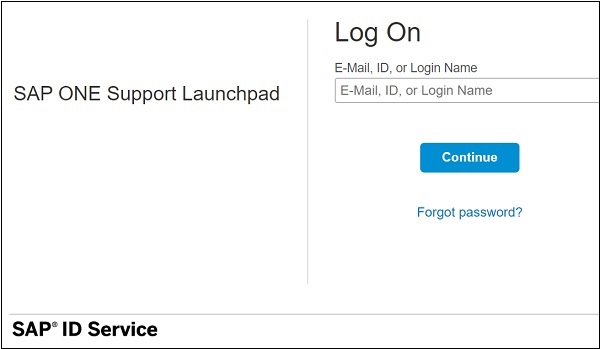
可以安装的不同 SAP BI 桌面客户端工具。这些工具与 SAP BusinessObjects Business Intelligence 平台客户端工具一起安装,其中包括 –
- Web Intelligence 胖客户端
- 业务视图管理器
- 报告转换工具
- 宇宙设计工具
- 查询即网络服务 (QAAS)
- 信息设计工具
- 翻译管理工具
- 数据联合管理工具
- BI 平台的小部件
以下基于桌面的管理工具与 SAP BusinessObjects 商业智能平台客户端工具一起安装 –
- 中央配置管理器 CCM
- 升级管理工具
- 存储库诊断工具
中央管理控制台
中央管理控制台 (CMC) 是一种基于 Web 的工具,用于在 BO 环境中执行日常管理任务。这包括用户和组管理、服务器管理、监控和审计以及内容管理。
要登录 CMC 门户并在 CMC 中执行任何任务,用户必须是管理组的成员。默认 URL 为http://webservername:8080/BOE/CMC/
要查看 CMC 中所有选项的列表,您必须从下拉列表中选择 CMC Home,如下所示 –
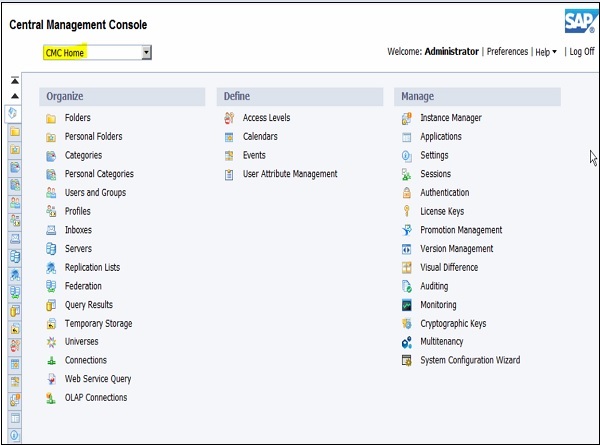
您还可以通过导航所有程序 → SAP 商业智能 → SAP BusinessObjects BI 平台 4 → SAP BusinessObjects BI 平台 → 中央管理控制台来访问 CMC,如下所述 –
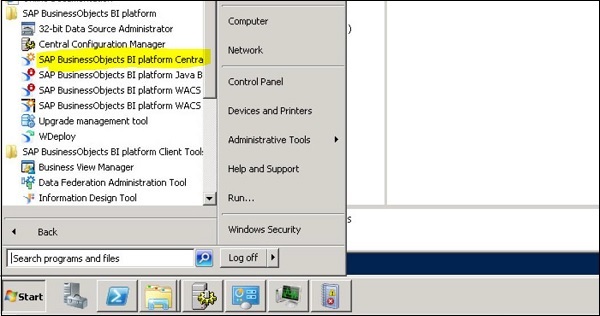
有两种方法可以在左侧的 CMC 图标中导航选项,或者您可以使用下拉菜单中的选项,如下所示 –
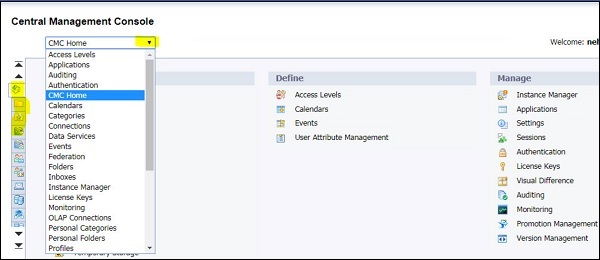
在 CMC 中添加对象
CMC 用户可以将对象添加到 BI 环境,并且这些对象可以提供给其他授权的 CMC 用户。可以使用 CMC 或通过将对象保存到中央管理服务器 (CMS) 来添加 BI 平台中的对象。
可以添加到 BI 平台的对象类型如下 –
- SAP Web Intelligence (Webi) 文档
- SAP 水晶报表
- Microsoft Excel、Word 和 PowerPoint 文件
- Adobe PDF 文件
- Flash 对象
- 程式
- 文本文件
- 富文本格式文件
CMC 中的对象属性
您还可以在 CMC 中发布对象属性后对其进行管理。您可以修改下面提到的属性 –
- 对象标题
- 对象描述
- 数据库登录信息
- 用户权限
- 时间表等。
要管理对象属性,请导航到 CMC 中的“文件夹”选项 → 它将显示存储库中发布的所有对象 → 右键单击并导航到属性。
将出现以下屏幕 –
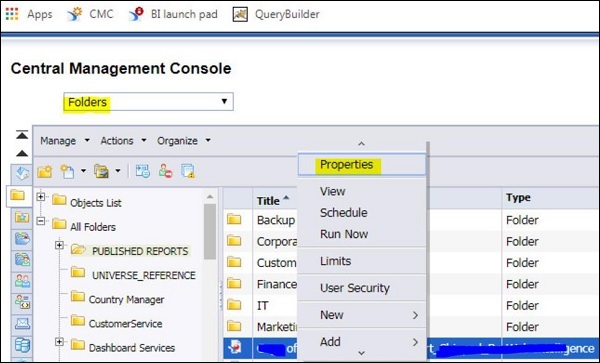
在下一个窗口中,您可以检查与该对象相关的常规属性。您可以更新默认设置、计划、用户安全和其他属性。要应用更改,请单击“保存”按钮。
下面给出的屏幕解释了如何应用和保存更改。
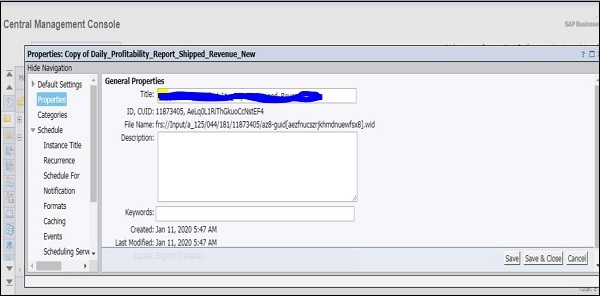
在计划下,您可以使用以下选项来定义已发布对象的计划参数 –
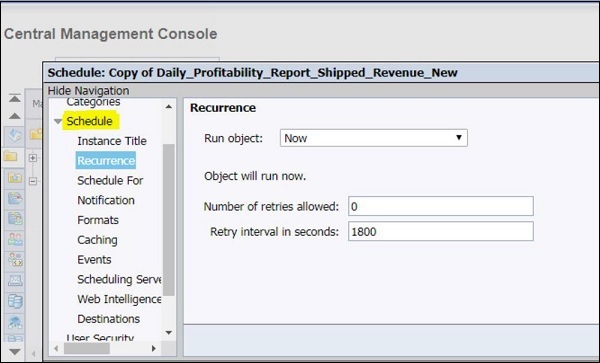
升级管理工具
使用升级管理工具 (UMT),您可以将 BO 对象 – 用户、组和 BO 内容对象从以前版本的 BI 平台导入升级版本。升级 BO 环境时,有两个选项可以执行升级。
-
完整升级– 您可以选择将所有对象从源移动到目标。
-
增量升级– 您还可以选择批量移动对象。
配置 UMT
要使用 UMT 进行升级,您需要配置 UMT 以获得更好的性能。在启动升级管理工具时运行“Java –Xmx”命令以使用 Java 堆运行它 → 右键单击 UMT 并转到“属性”,如下所述 –
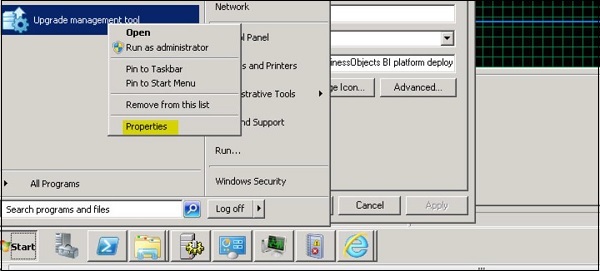
您必须将“目标”路径复制到记事本,并用系统配置的堆数量替换“Xmx”,如下所示 –
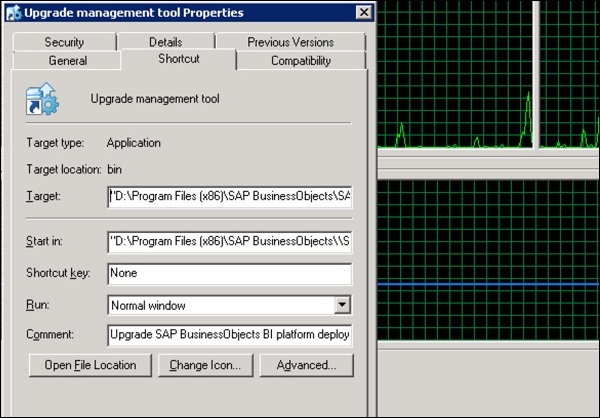
您还可以在升级管理工具中配置超时。设置以下参数 –
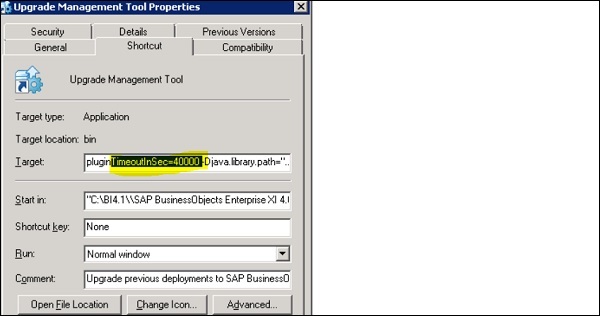
要为 UMT 设置 CORBA 超时,您必须导航到属性文件并添加以下条目。属性文件位于 BO 安装目录中的此路径 – “SAP BusinessObjects Enterprise XI 4.0\java\apps\upgradeManagementTool\jars”
<entry key=”umt.systemVar.backendCommunicationTimeoutInMS”>630000</entry>
建议将值保持在 630000 以下,否则可能会遇到与 CMS 登录相关的错误。
在 UMT 中设置源和目标
您可以在 UMT 中定义源和目标 CMS 系统并检查连接性。从所有程序运行升级管理工具 → 选择增量升级 → 下一步。下面给出的屏幕说明相同。
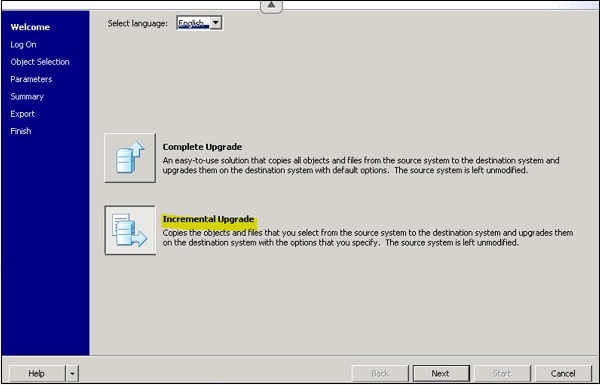
输入您的源和目标 CMS 名称并提供凭据。从下拉列表中提供升级方案,如下所示 –
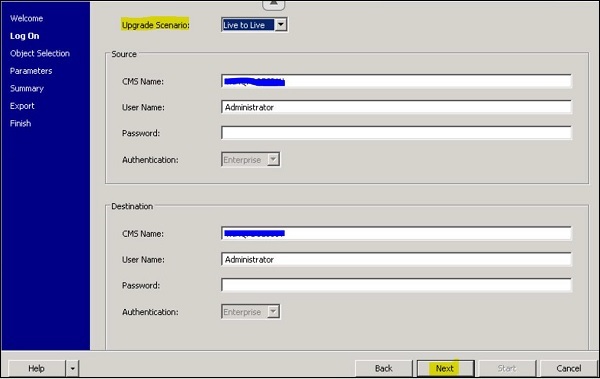
您可以在 UMT 中使用不同的升级方案,例如 –
-
Live to Live – 这将需要源系统和目标系统都启动。
-
BIAR to Live – 此选项用于将对象从 BIAR 文件格式导入实时目标系统。
-
Live to BIAR – 此选项用于从实时系统导出 BIAR 格式的对象。
可以根据源和目标系统的状态使用这些方案。两个系统都已启动,您可以在不导出/导入对象的情况下执行实时到实时升级。
在 BO 4.2 中,UMT 几乎没有新功能,如下所示 –
-
您可以从下拉列表中将日志级别定义为低、中和高。
-
当您选择日志级别 – “高”时,它会捕获过程中的所有错误、警告和失败。
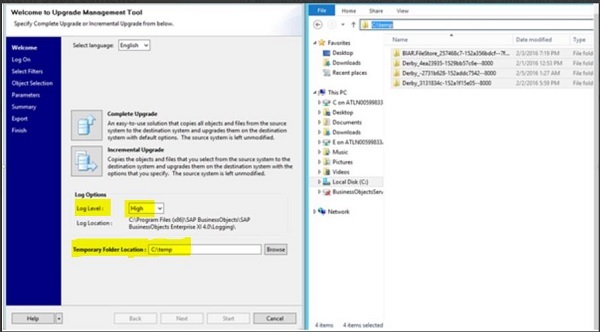
-
您还可以为任何所需目录定义临时空间,并在更改后重新启动 UMT 工具。
-
临时空间通常存储Derby Database 的所有条目,一旦升级完成;可以删除这些文件。
BO从BOXI 3.x升级到BI 4.1时,可以有多个场景迁移不同的对象、内容、用户等,每个场景定义的范围。根据 SAP 建议,可以使用以下迭代 –
| Iteration | 范围 |
|---|---|
|
Iteration #1 |
在此迭代中,以下对象与其依赖项一起迁移 –
在一次迭代中,可以对所有用户组和所有访问级别使用相同的方法。但是,根据对象的数量等,这可能会很耗时。因此,建议根据您的存储库对象来决定迭代次数。 |
|
Iteration #2 |
考虑了以下对象进行依赖项更新。您可以在对象选择屏幕中选择这些对象进行迁移 –
对于本模式手册,我们在一次迭代中完成了迁移。但是,取决于基于您的存储库对象的迭代次数。 |
|
Iteration #3 |
在最初的“选择过滤器”屏幕中,根据要求设置了时间过滤器。在我们的模式书中,我们选择开始日期为 02/01/2016,结束日期为 02/05/2016。因此,只会列出和迁移以下对象 –
|
|
Iteration #4 |
考虑了以下对象进行依赖项升级。这些是在对象选择屏幕中选择用于迁移的对象 –
在此迭代中,所有内容依赖项(与所有文档相关)都设置为首先升级。但是,这也可以逐步完成。 请注意,已迁移的任何对象都不会列在对象选择屏幕中。同样,在本次迭代中,我们正在使用选择过滤器屏幕中的“隐藏已升级的对象”功能。 |
|
Iteration #5 |
选择了以下对象进行依赖项升级 –
对于本模式手册,我们在一次迭代中完成了迁移。然而,根据对象的数量,这种迭代可能很耗时。因此,建议根据您的存储库大小和对象数量来决定迭代次数。 |
SAP BO 管理 – 管理许可证
BO 应用程序的使用取决于分配的用户许可证类型,它授予或限制对应用程序的访问。根据许可证,您可能无法访问 BO 存储库中的某些应用程序或执行某些任务。
BI 平台提供以下许可证类型 –
- 并发用户
- 命名用户
笔记
在 BO 环境中,指定用户的最大并发登录会话数为 10。当指定用户尝试登录 11th 并发登录会话时,它会显示一条错误消息。
要检查已安装的现有许可证类型,请登录 CMC 控制台并选择许可证密钥,如下面提到的屏幕所示 –
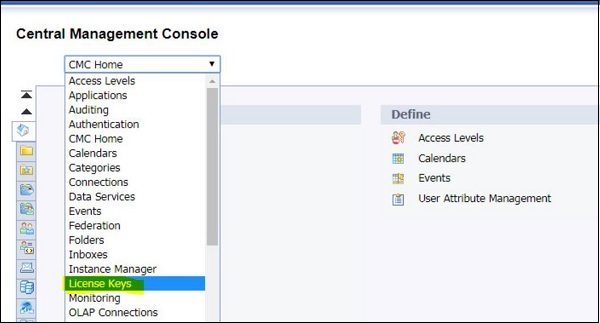
您可以检查当前持有的许可密钥并选择一个密钥来检查许可信息。您还可以添加或删除许可证密钥,它会立即生效。
下面给出的屏幕说明相同。
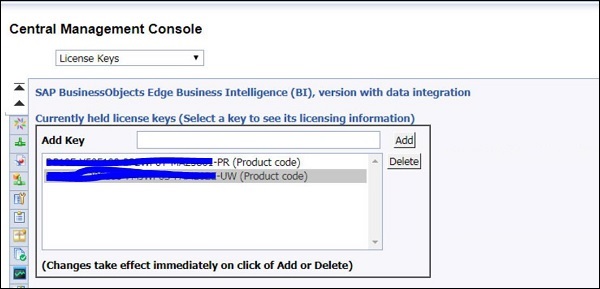
当您选择任何许可证密钥时,它会显示命名用户、并发用户、发布收件人的数量以及有关该许可证的其他详细信息,如下所示 –
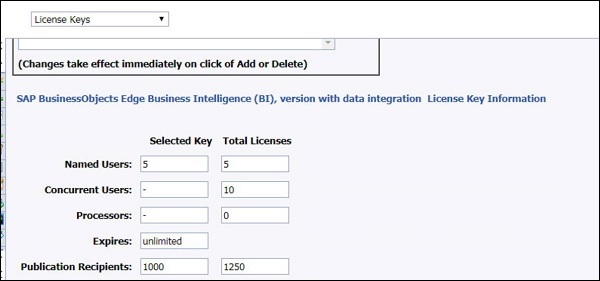
SAP BO 管理 – 管理用户
您需要在 BI 环境中管理用户以控制对 Repository 对象的访问。用户和组在用户和组管理区域下的 CMC 中进行管理。登录到 CMC 控制台,然后选择用户和组,如下面的屏幕所示 –
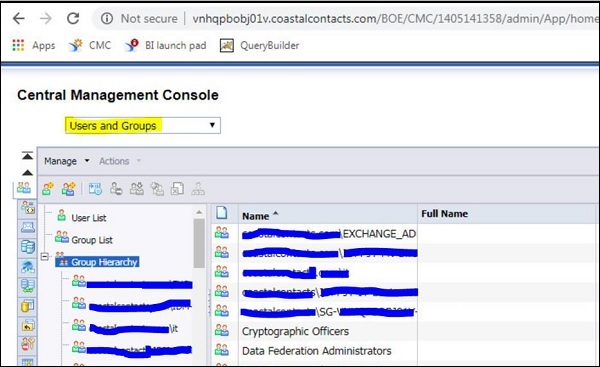
当您从下拉列表中选择用户和组时,它会在 CMC 控制台中显示以下选项 –
- 用户列表
- 组列表
- 组层次结构
还有默认的管理员,并创建了两个用户来执行默认活动。下表列出了默认帐户名称及其用途。
| Account name | 用法 |
|---|---|
|
Administrator |
此用户属于 Administrators 和 Everyone 组。管理员可以在所有 BI 平台应用程序(例如,CMC、CCM、发布向导和 BI 启动板)中执行所有任务。 |
|
Guest |
该用户属于Everyone 组。此帐户默认启用,系统未分配密码。如果为其分配密码,BI 启动板的单点登录将被破坏。 |
|
SMAdmin |
这是 SAP Solution Manager 用于访问 BI 平台组件的只读帐户。 |
要创建新用户/组,请使用管理 → 新建 → 用户/组。您还可以创建新用户/组或将用户添加到组或层次结构,如下所示 –
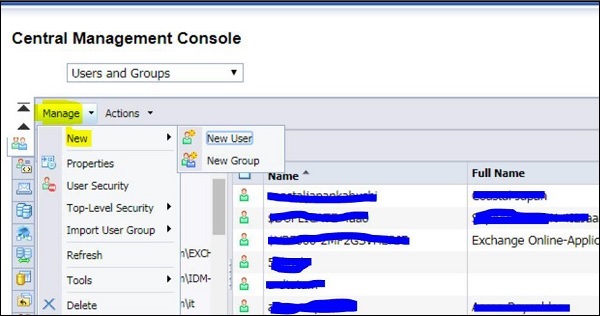
当您点击新用户时,您必须提供用户个人资料的详细信息 –
- 认证类型
- 帐户名称
- 全名
- 描述
- 电子邮件等。
下面给出了新用户的屏幕,其中包含所有必需的详细信息。
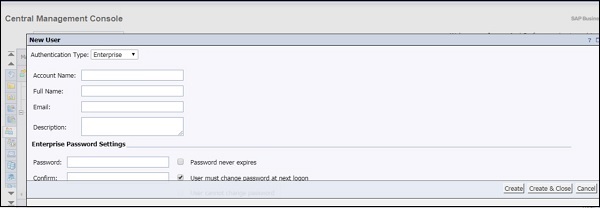
您还可以使用 CMC 控制台管理对象属性。选择任何用户或组,然后单击管理对象属性选项,如下所述 –
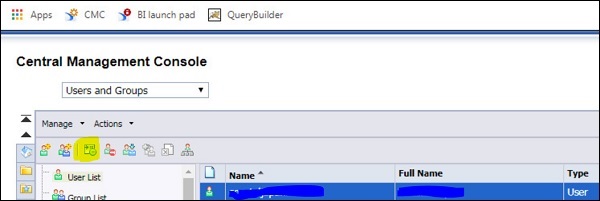
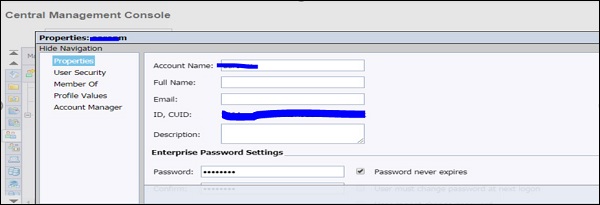
您还可以修改或删除 BO 环境中的现有用户。选择任何用户并右键单击以编辑或删除现有用户,如下面的屏幕所示 –
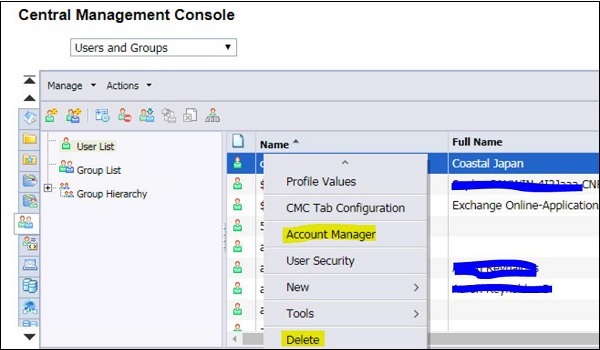
SAP BO 管理 – 管理组
当您需要为一组用户分配相同的权限时,可以创建组,并可以添加用户以提供类似的权限。通过组管理,您可以更改整个组的权限,而不是更改单个用户。使用组,您可以提供对存储库对象的访问,而不是管理单个用户权限。
SAP BO 环境中的默认组帐户很少,如下所述 –
| Administrators | 该组的成员可以在所有 BI 平台应用程序(CMC、CCM、发布向导和 BI 启动板)中执行所有任务。默认情况下,管理员组仅包含管理员用户。 |
| Everyone | 每个用户都是Everyone组的成员。 |
| QaaWS Group designer | 此组的成员有权访问 Query as a Web Service |
| Report Conversion Tool Users | 该组的成员可以访问报表转换工具应用程序。 |
| Translators | 该组的成员可以访问翻译管理器应用程序。 |
| Universe Designer Users | 属于该组的用户有权访问Universe Designer文件夹和Connections文件夹。他们可以控制谁有权访问 Designer 应用程序。您必须根据需要将用户添加到该组。默认情况下,没有用户属于该组。 |
您还可以通过导航到 CMC 控制台中的用户和组选项卡 → 新建组来创建新组,并提供组名称和描述如下 –
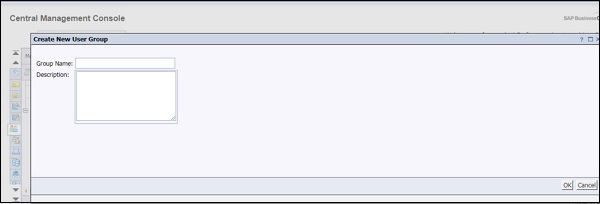
创建新组后,您可以添加用户、子组并分配组成员资格。要修改组属性,请选择组 → 管理 → 属性。
这可以在下面给出的屏幕中查看 –
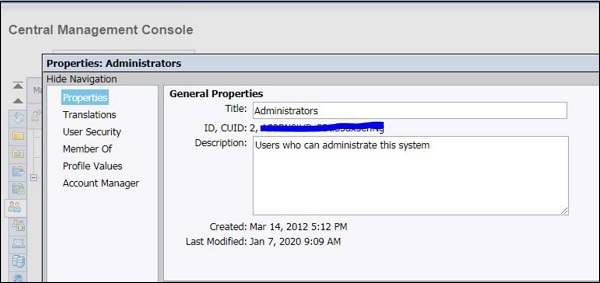
要将用户添加到现有组,右键单击组名称 – 添加成员到组,它将打开一个新窗口,其中包含可以添加到所选组的用户列表,如下所述 –
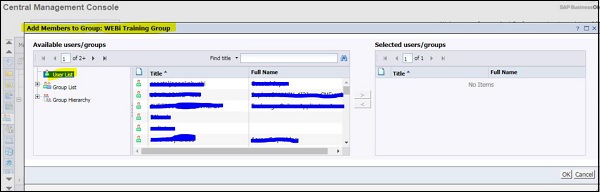
您可以从左侧选择任何用户并使用箭头键将该用户添加到所选组。要保存更改,请单击“确定”按钮。
创建访客帐户
在 SAP BO 环境中,您的来宾帐户默认处于禁用状态,但是,您可以启用它以允许访问 BI Launchpad,而无需提供他们自己的凭据。
要创建或启用来宾帐户,请导航到 CMC 控制台中的用户和组管理区域。在用户列表下,搜索访客帐户如下 –
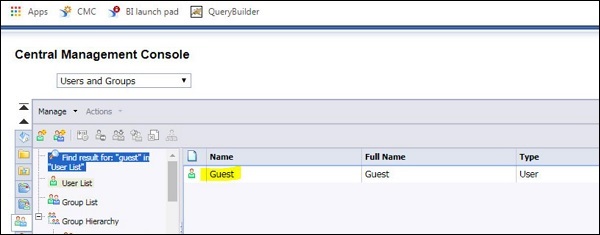
要启用或管理访客帐户,请选择访客帐户 → 管理 → 属性。这可以在下面给出的屏幕中看到 –
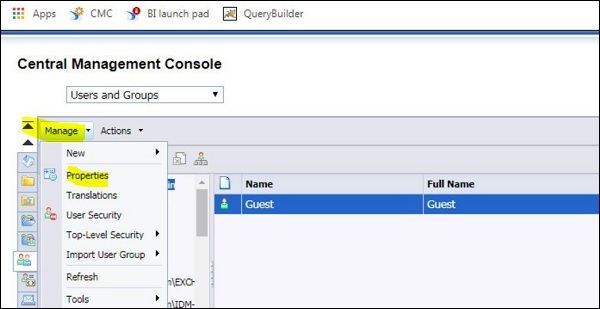
这将打开来宾帐户的属性窗口。要启用访客帐户,您必须向下滚动并找到显示帐户已禁用的复选框,然后取消选中此选项Save and Close。供您参考,如下所示 –
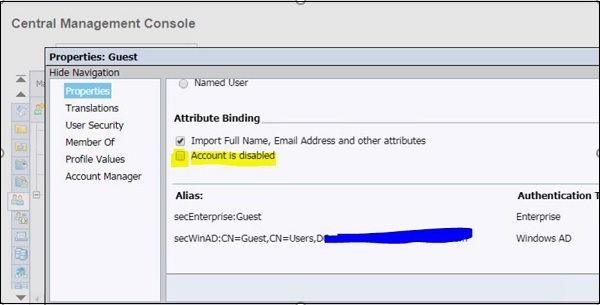
BI 启动板配置
BO 管理员还可以使用 CMC 控制台配置 BI Launchpad 首选项。用户还可以在 Launchpad 中配置自己的首选项,它优先于默认设置。可以配置以下首选项 –
-
主页选项卡
-
默认存储位置
-
文件夹
-
类别
-
每页对象数
-
显示在“文档”选项卡上的列
-
是在 BI 启动板的选项卡上还是在新窗口中显示文档
您可以使用 CMC 控制台 → 用户和组 → 选择要为其设置 BI Launchpad 首选项的组,为不同组定义 BI Launchpad 首选项,如下所述 –
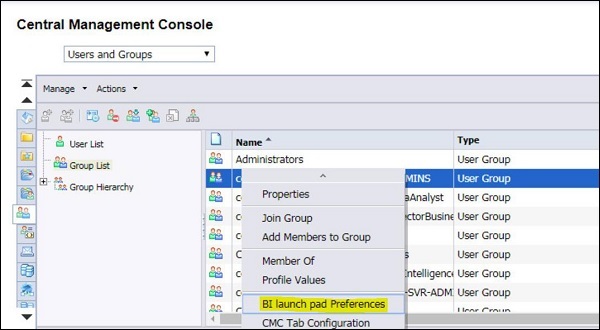
要设置 BI 启动板首选项,请清除复选框“未定义首选项”并选择主页选项卡或文档选项卡以选择 BI 启动板中的默认起始页。这在下面给出的屏幕中进行了解释 –
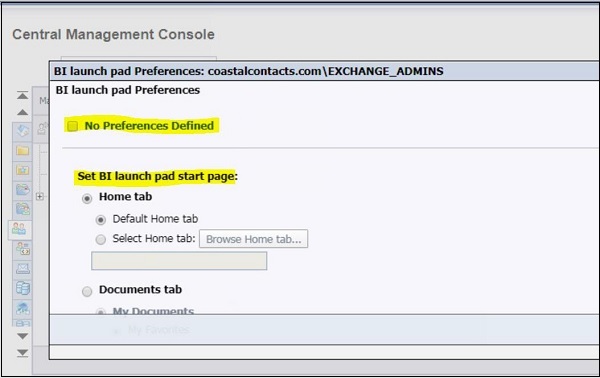
当您选择主页选项卡时,选择以下操作之一以选择选项卡上的主页 –
-
要显示默认 BI 启动板“主页”选项卡,请选择“默认主页”选项卡。
-
要将特定网站显示为主页选项卡,请选择主页选项卡 → 浏览主页选项卡 → 在 BI 存储库中选择一个对象 → 打开。
当您选择“文档”选项卡时,您可以选择“我的文档”以显示您的文档抽屉,并从下面选择以显示为默认节点 –
-
我最喜欢的
-
个人分类
-
我的收件箱
您还可以选择要为组用户显示的文件夹结构和类别,如下所述 –
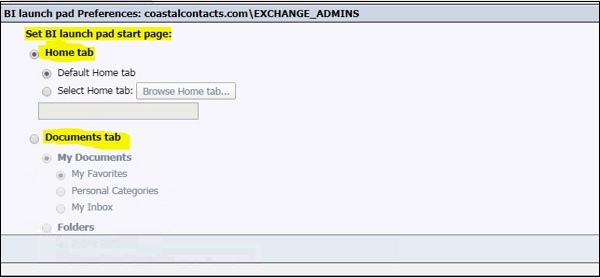
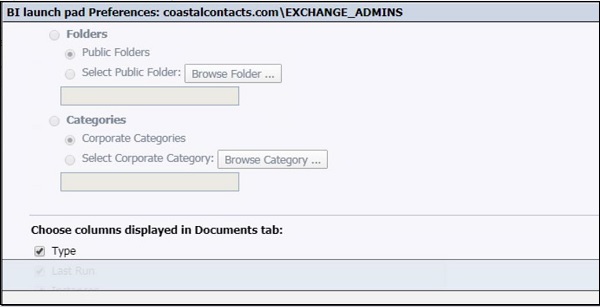
笔记
当管理员对 BI Launchpad 首选项进行一些更改时,它优先于用户和默认设置。
BI 身份验证类型
SAP BO 管理员还可以在 BI 启动板登录屏幕中包含身份验证选项。要修改 BI Launchpad 设置,您需要更新 BOE.war 文件。
要进行更改,请导航到 BI 平台安装中的以下目录。<安装目录>\SAP BusinessObjects Enterprise XI 4.0\warfiles\webapps\BOE\WEB-INF\config\custom\ → 使用文本编辑器创建一个新文件并使用此名称保存 – BIlaunchpad.properties,如下所述 –
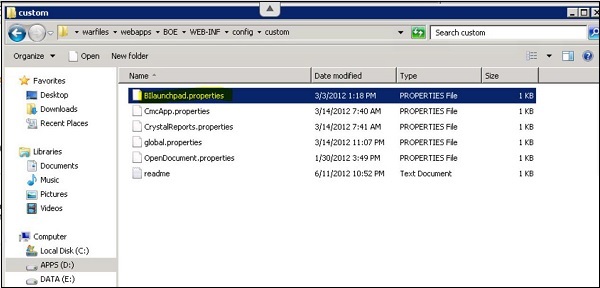
要包括 BI Launchpad 的身份验证选项,请将此行添加到文本文件 – “authentication.visible=true”
要更改默认身份验证,请添加以下行: authentication.default=<authentication> 然后您必须将 <authentication> 替换为以下任何选项
| Enterprise | 安全企业 |
|---|---|
| LDAP | 安全LDAP |
| Windows AD | 秒WinAD |
| SAP | 秒SAPR3 |
如果要在 BI 启动板登录屏幕上提示 BO 用户输入 CMS 名称,请添加以下行:cms.visible=true。应用这些更改 → 保存并关闭文件并重新启动 Web 应用程序服务器。
服务器管理
SAP BO 管理员可以使用 CMC 执行服务器管理并使用控制台中的服务器管理区域检查服务器状态。当您在 CMC 下拉列表中选择服务器时,您可以看到以下与服务器管理相关的树结构。
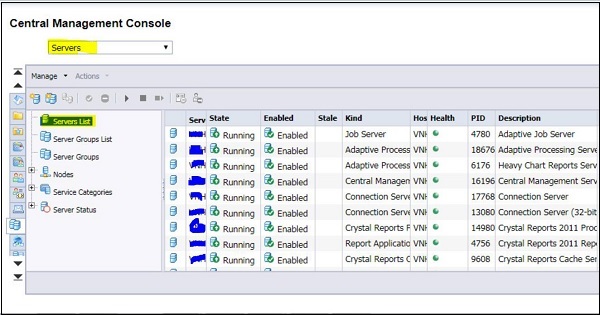
服务器管理下的树状结构
| Servers List | 显示部署中所有服务器的完整列表。 |
| Server Groups List | 在“详细信息”窗格中显示所有可用服务器组的平面列表。如果要配置服务器组的设置或安全性,请选择此选项。 |
| Server Groups | 列出服务器组和每个服务器组内的服务器。当您选择一个服务器组时,它的服务器和服务器组以分层视图显示在“详细信息”窗格中。 |
| Nodes | 显示部署中的节点列表。节点在 CCM 中配置。您可以通过单击选择一个节点来查看或管理该节点上的服务器。 |
服务类别
此选项用于获取部署中的所有服务类型。服务类别通常分为核心 BI 平台服务和与特定 SAP 对象关联的服务。要管理任何服务,请选择该服务。
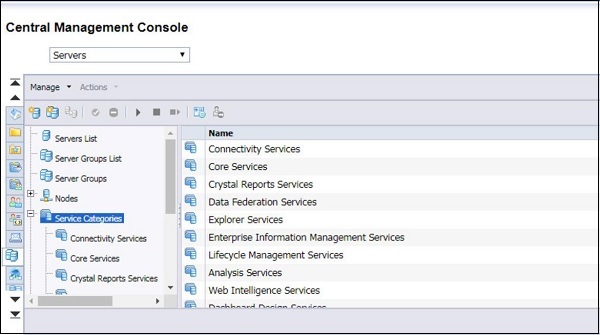
服务器状态
这用于根据状态显示 BO 环境中的服务器。这是执行 BO 环境健康检查和快速检查所有服务器状态的有用工具。
- 跑步
- 停止
- 其他
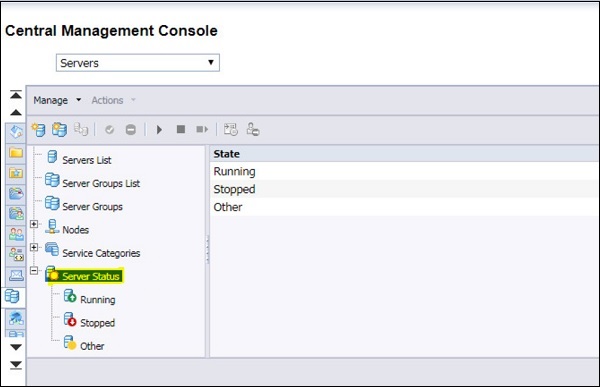
您可以使用服务器状态选项来启动/停止/重新启动任何服务器。您还可以使用强制终止选项终止处于挂起/其他状态的任何服务器。这在下面解释 –
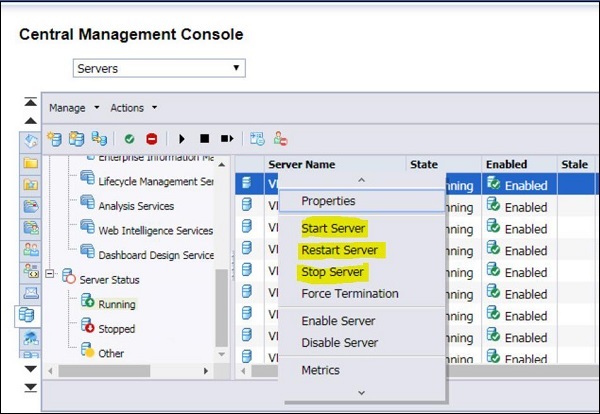
SAP BO 管理 – 备份
备份用于在系统因任何原因、硬件或软件故障而发生故障的情况下恢复系统。通过恢复备份文件,您可以恢复关键功能并减少应用程序停机时间。您可以从不同的备份计划中进行选择,如下所示 –
全系统备份
您可以使用热备份或冷备份计划备份整个系统。热备份计划允许您为用户保持系统实时运行并进行备份,因此没有停机时间。
要配置热备份,您可以从下拉菜单导航到 CMC 控制台 → 管理区域 → 设置。如何进行完整系统的备份解释如下 –
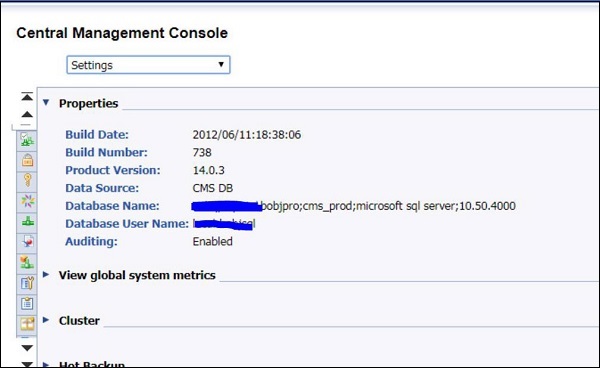
接下来是向下滚动并在热备份部分→启用热备份
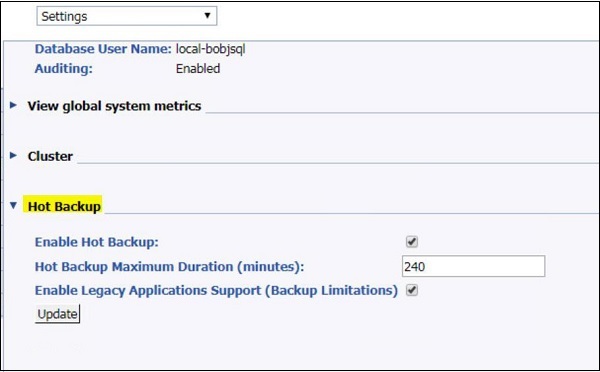
提及热备份最长持续时间作为运行和完成备份的最长时间。如果备份的实际持续时间超过此处输入的限制,则可能会导致备份数据不一致。为避免这种情况,高估所需时间更为安全。此时间包括对 BI 进行 CMS 数据库和文件系统备份的总时间 → 单击“更新”以启用热备份。
系统配置备份
您还可以在 CCM 中备份服务器配置。无法备份单个服务器的设置。要获取服务器配置备份向导,请打开 CCM → 备份服务器配置,这将打开服务器配置备份向导。
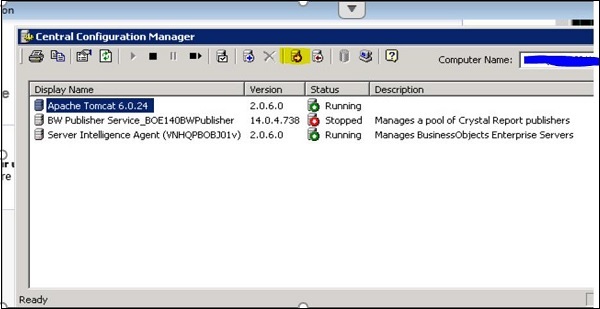
要启动向导,请单击下一步按钮,如下所示 –
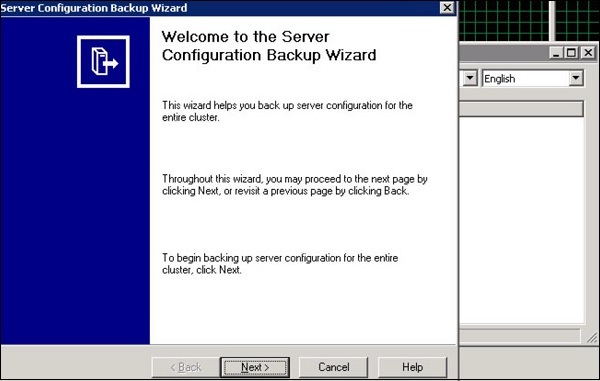
在下一个窗口中,您必须选择是使用现有 CMS 来备份服务器配置设置还是创建临时 CMS。
-
要从正在运行的系统备份服务器设置,请选择使用现有正在运行的 CMS,然后单击下一步。
-
要从未运行的系统备份服务器设置,请选择启动新的临时 CMS,然后单击下一步。
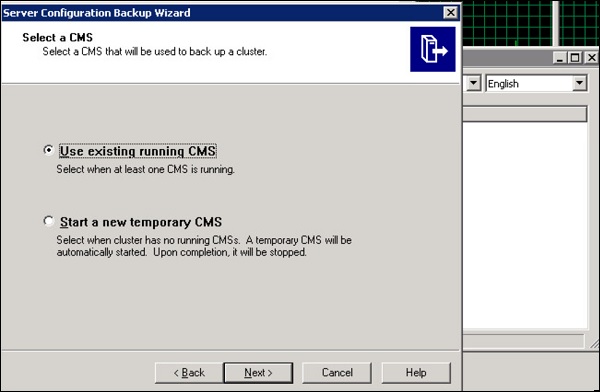
在下一个窗口中,您必须提供 CMS 到备份服务器的登录信息,该信息包括系统名称、用户名和连接密码。
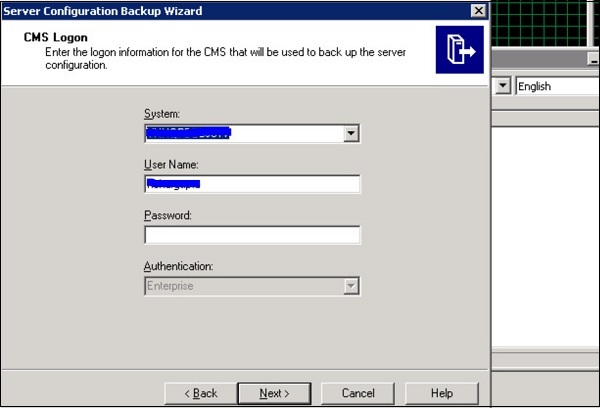
BI 对象的备份
当您备份 BI 内容时,它允许您恢复 BI 对象,而无需恢复完整的系统或服务器配置。您可以使用标准的数据库和文件备份工具和程序来定期备份。
- 内容管理系统数据库
- FRS 文件存储
恢复数据
在还原数据库之前,您需要使用中央配置管理器 (CCM) 来停止 BI 平台部署中的所有节点。还原审计数据库时,必须选择要将数据库还原到的时间点。
如果您知道只有审计数据库是 BI 环境中的受影响系统,则您必须执行此任务。如果其他组件受到影响,您必须执行完整的系统还原。要恢复,可以使用数据库工具来恢复数据库。
促销管理
CMC 管理区域中提供了升级管理工具,用于将 BI 对象从一个环境迁移到另一个环境。您还可以管理依赖项并从目标系统回滚提升的对象。
如果源系统和目标系统使用相同版本的 BI 运行,您可以将 BI 对象从一种环境迁移到另一种环境。使用促销管理工具,您可以执行以下提到的任务 –
- 创建提升作业以移动对象。
- 从升级管理复制现有作业。
- 编辑现有的推广工作。
- 安排促销作业。
- 查看推广工作的详细信息。
- 导出为 LCMBIAR。
- 导入 BIAR / LCMBIAR。
要访问升级管理,请导航到 CMC 控制台管理区域并从下拉列表中选择升级管理。
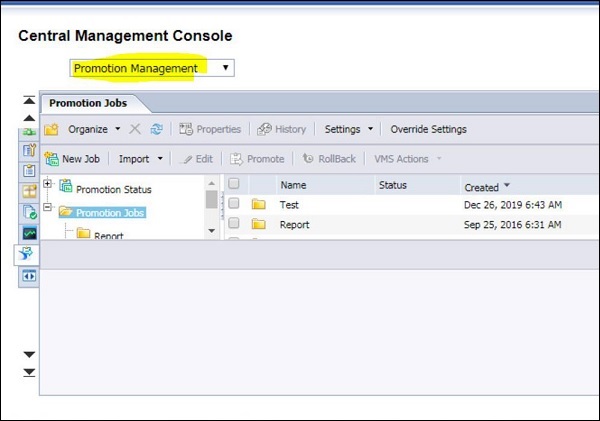
您还可以在促销管理下查看促销状态。您有三个选项,如下所列 –
- 成功
- 失败
- 部分成功
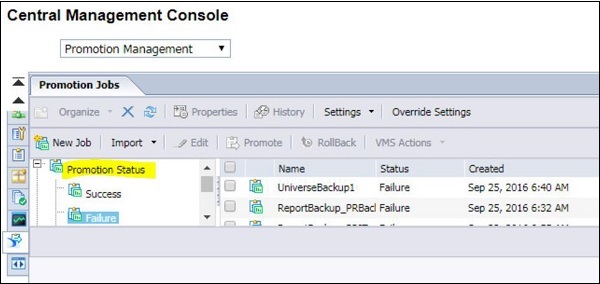
您还可以使用管理系统选项 → 设置 → 管理系统来添加/删除主机系统。显示管理系统窗口 → 它显示主机名、端口号、显示名称和描述的列表。
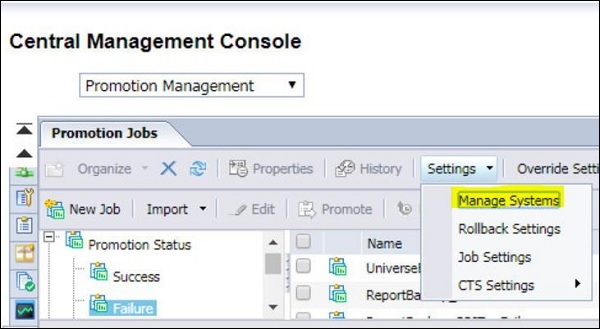
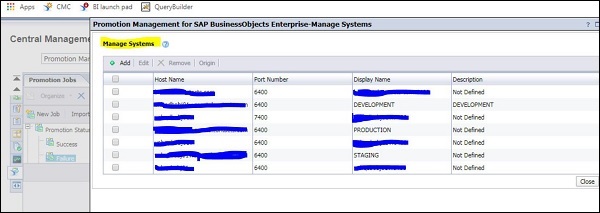
要添加新的主机系统,请单击“添加”按钮,它将打开一个新对话框。您必须提供主机名详细信息才能在“促销管理”下添加新系统。
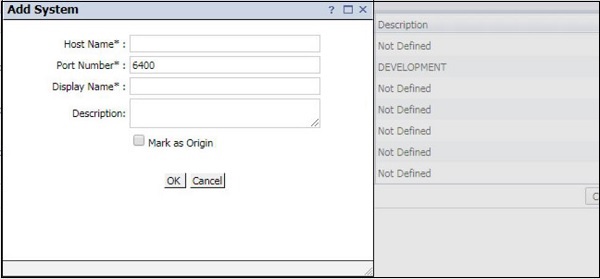
回滚设置
您还可以在促销管理下管理回滚设置。默认情况下,回滚过程在系统级别启用,但您也可以在系统级别禁用回滚过程。
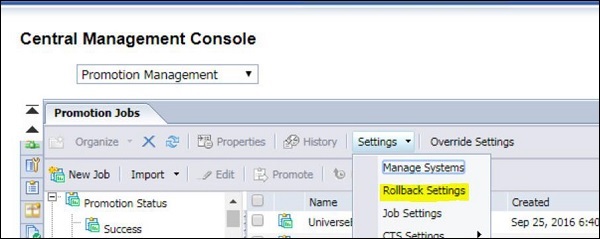
要在系统级别禁用回滚过程,请执行以下提到的步骤 –
选择主机系统以禁用回滚过程并取消选中系统名称前面的复选框 – 保存并关闭以保存更改。
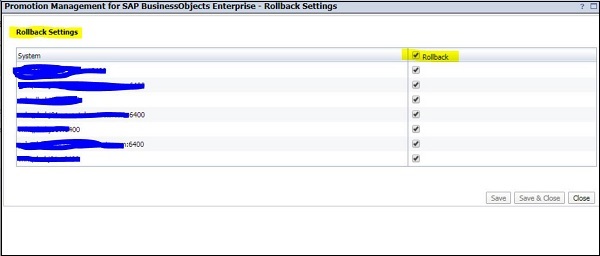
作业设置选项
使用作业设置选项,您可以指定是否要在“管理依赖项”页面上显示已完成的实例并限制系统中的作业实例数量。要访问职位设置,请导航至推广管理 → 职位设置。
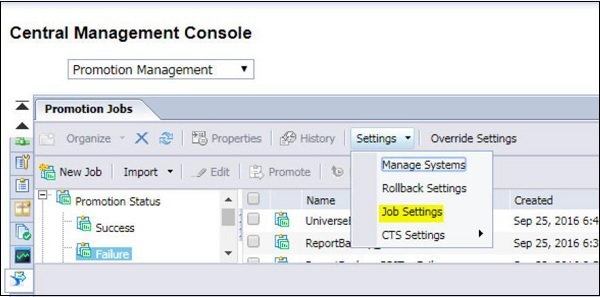
您可以针对作业设置下的任何字段设置值,然后单击保存按钮以保存更改。要恢复默认值,请使用底部的默认设置。
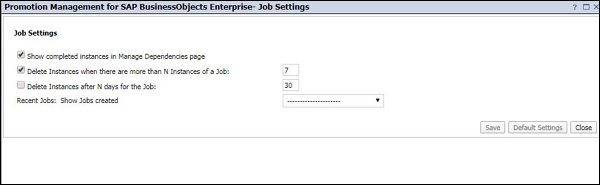
创建工作
您可以在升级管理工具中创建新作业以迁移对象。导航到 CMC 控制台中的促销管理页面 → 新建工作
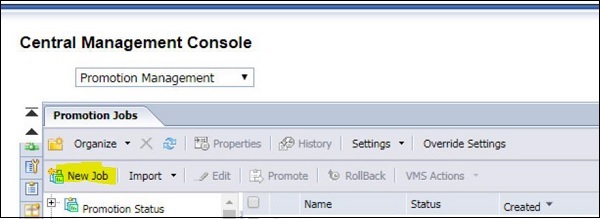
在字段中输入工作的工作名称、描述和关键字,然后单击在字段中保存工作以将工作保存在所需文件夹中。
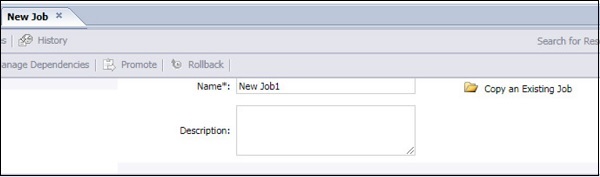
接下来是从下拉列表中选择源和目标系统。您还可以通过单击“登录到新的 CMS 选项”并提供系统名称和密码来添加新系统 → 单击“创建”→ 从源系统添加对象,然后选择添加和关闭以保存作业。
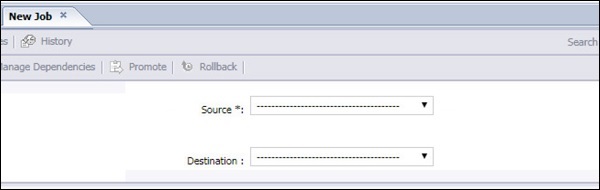
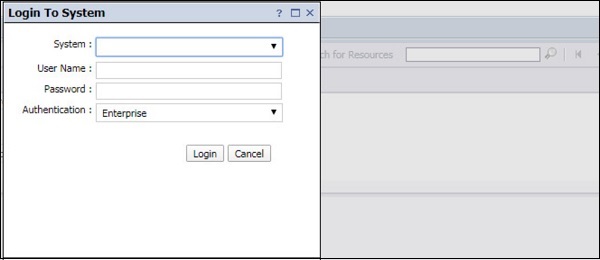
管理 Universe 和连接
在 SAP BO 环境中,连接用于定义 BO 应用程序如何从关系或 OLAP 数据库连接和获取数据。Universe 是在连接之上创建的,为开发人员提供语义层,将技术设计转换为业务需求。连接和 Universe 通常发布在 Repository 中以与其他 BO 用户共享。
使用 CMC 控制台,您还可以管理 BI 平台中的 Universe 和连接。关系连接只能使用 UDT 或 IDT 工具创建,但是在 CMC 控制台中,您可以创建到数据模型的 OLAP 连接。
要管理连接,您必须导航到下拉列表中的连接选项。它显示发布到 BI 存储库的所有数据库连接的列表。
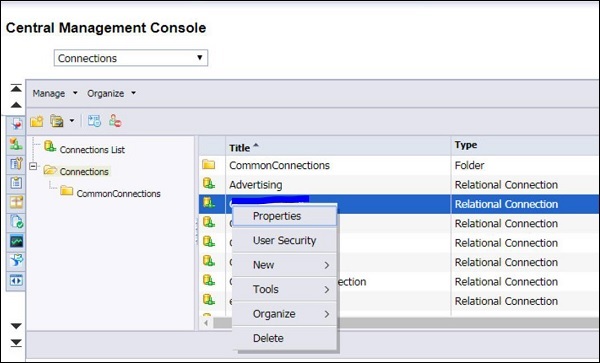
要创建 OLAP 连接,请从下拉列表导航到 OLAP 连接 → 单击绿色图标。
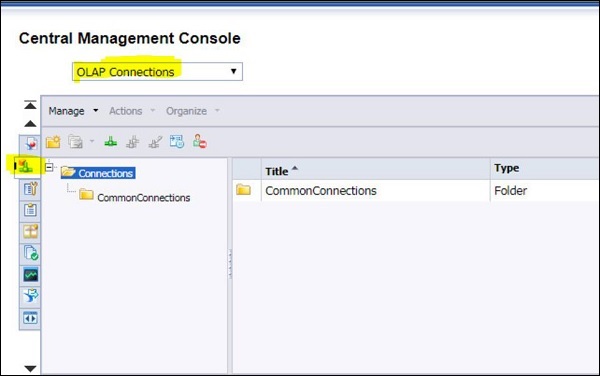
在连接参数窗口中,您必须提供以下详细信息,然后单击保存按钮以保存此连接。
- 名称
- 描述
- 提供者
- 服务器信息
- 验证
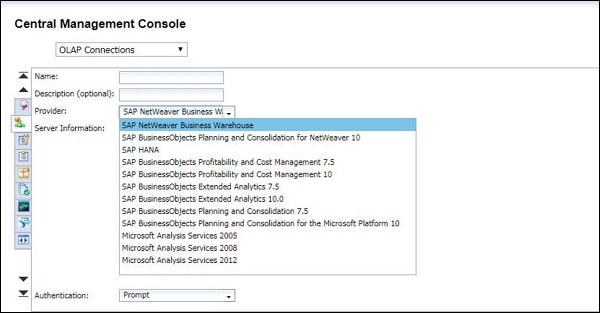
要在 BO 环境中管理 Universe,请导航到下拉列表中的 Universe 选项。它将向您显示 BI 存储库中所有已发布的 Universe。
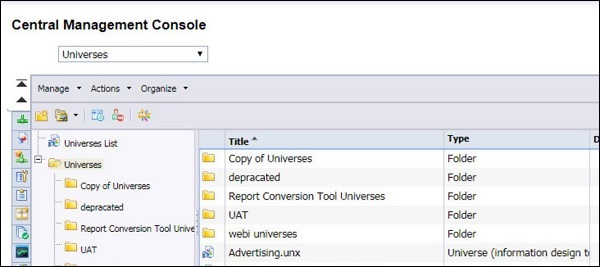
SAP BO 管理 – 监控
您还可以使用 CMC 控制台配置对 BI 系统的监控。借助此功能,SAP BO 管理员可以查看 BO 系统的使用情况和健康状况。管理员可以毫不费力地直接使用的默认监控参数很少。监控信息存储在监控数据库中,一般是Derby数据库。
您可以通过登录 CMC 控制台 → 应用程序 → 监控应用程序来激活监控数据库。
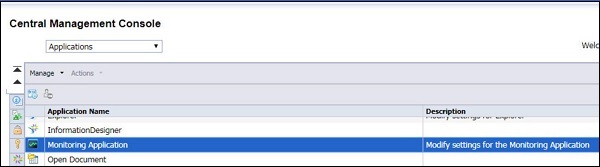
在下一个窗口中,您可以看到与监控应用程序相关的设置。要启用监控,您必须选中复选框“启用监控应用程序”→ 保存并关闭。
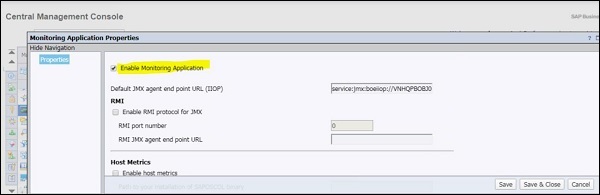
要应用更改,如果未选中,请重新启动自适应处理服务器。当数据库中的信息增长到提到的大小时,它会被删除。
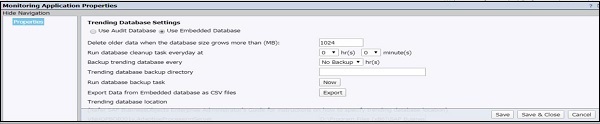
当您导航到 Monitoring 选项卡时,本节中有 5 个不同的选项卡 –
- 仪表盘
- 指标
- 关注列表
- 探头
- 警报
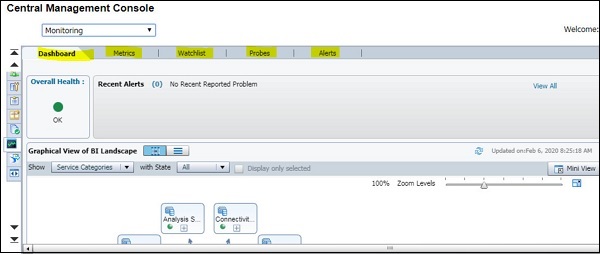
管理员可以使用所有这些选项卡对您的 BO 系统进行健康检查。
SAP BO 管理 – 审计
通过使用审计,您可以跟踪 BO 环境中发生的所有事件,包括信息的评估方式、更改方式以及执行这些更改的人员。此事件信息在审计数据存储 (ADS) 中维护。
支持审计功能的 BO 客户端工具列表如下 –
-
中央管理控制台 (CMC)
-
分析应用
-
SAP BusinessObjects Design Studio 1.3 及更高版本
-
BI 启动板
-
Live Office Web 服务提供商
-
Web Intelligence 胖客户端
-
仪表板和演示设计
-
打开文档
-
分析办公室
当登录到 CMC 控制台并导航到“审核”时,它会显示以下信息 –
-
状态摘要
-
设置事件
-
设置事件详细信息
-
配置
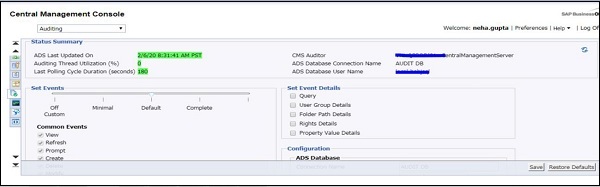
您可以配置审计事件,导航到中央管理控制台→审计选项卡,这将打开审计页面→根据需要调整设置事件滑块到级别。
| Minimal |
|
| Default |
最小的事件,加上 –
|
| Complete |
最小和默认事件加上 –
|
SAP BO 管理 – 角色
要承担 SAP BO 管理员的职责,应具备三到四年管理 SAP BO 多租户环境的经验。
工作职责
SAP BO 管理员的工作职责如下 –
-
设置 BO 服务器的监控。
-
设置审计策略,并管理与 CMS、审计和报告数据库服务相关的事件和警报
-
保持 BO Web 应用程序 CMC、BI Launchpad 和其他应用程序的可用性。
-
从实例管理器管理日常计划报告作业。
-
处理业务用户的支持问题。
-
监视 BusinessObjects 服务器的资源。
-
管理用户和权限。
-
管理 Universe 和连接以及其他 BI 存储库对象。
-
BusinessObjects 环境的备份和恢复。
